
Kategorie pomocy
Konto: Pytania i odpowiedzi
-
Jak dodać kartę do swojego konta SkyCash za pomocą telefonu?
W SkyCash możesz w dowolnym momencie dodać kartę do swojego konta. Jest ona rejestrowana zgodnie z najwyższymi standardami bezpieczeństwa. Pamiętaj, że dodając kartę akceptujesz Regulamin Centrum Kart SkyCash. Jeśli rejestrujesz kartę MasterCard dołączasz do świata MasterCard Mobile. Aby dodać kartę należy:
- W głównym menu wybierz kafelek "Twoje karty płatnicze".
- Następnie wybierz przycisk "Dodaj kartę".
- Wpisz dane posiadacza karty płatniczej, numer karty i jej datę ważności, zatwierdź regulamin Centrum Kart SkyCash i zakończ przyciskiem "Dodaj kartę".
-
Czym jest kod CVV/CVC2/mPIN?
Są to ostatnie trzy cyfry numeru umieszczone na pasku podpisu na odwrocie karty płatniczej.
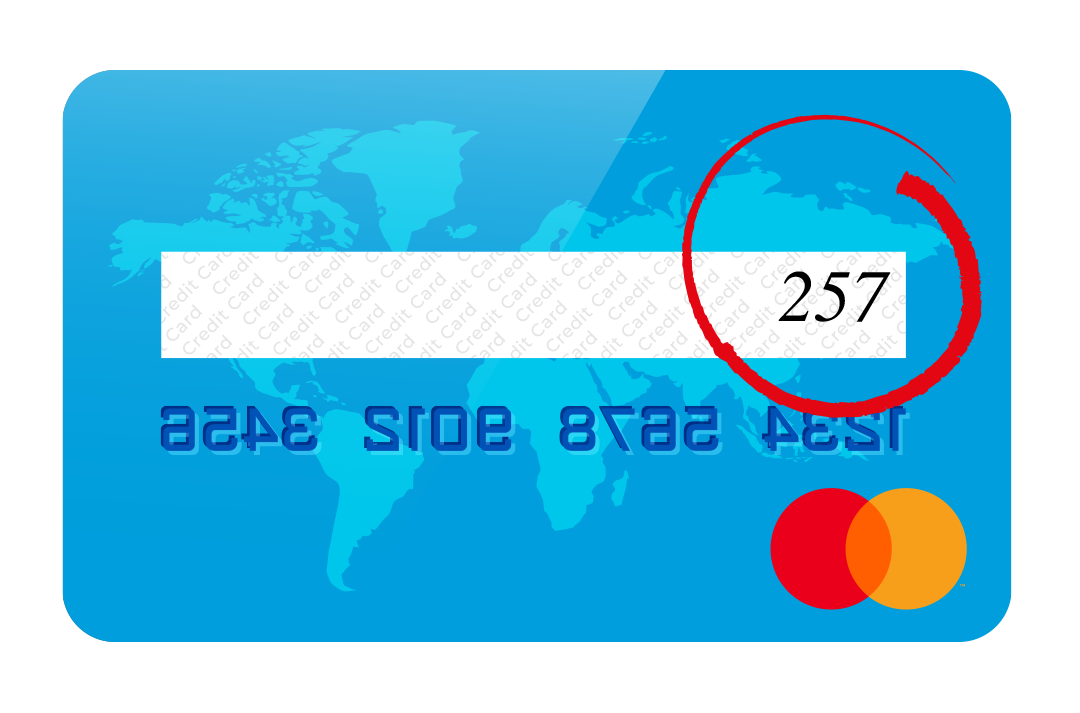
Kod CVV/CVC2/mPIN nie jest potrzebny, jeśli płacisz kartą za pomocą portfela Masterpass. W takim wypadku potwierdzisz transakcję swoim kodem PIN.
-
Zmieniłem telefon. Jak zainstalować aplikację?
Zmieniłeś model telefonu i chcesz korzystać ze swojego konta SkyCash?
Wystarczy, że ponownie pobierzesz i zainstalujesz aplikację na swoim telefonie.
Jeśli posiadasz telefon z systemem:
- Android - zaloguj się do sklepu Google Play lub Huawei App Gallery i wpisz w wyszukiwarkę "SkyCash", następnie przejdź do pobrania zawartości aplikacji na swój telefon;
- iOS - zaloguj się do App Store i wpisz w wyszukiwarkę "SkyCash", następnie przejdź do pobrania zawartości aplikacji na swój telefon;
- HarmonyOS - zaloguj się do App Gallery i wpisz w wyszukiwarkę "SkyCash", następnie przejdź do pobrania zawartości aplikacji na swój telefon;
-
Jak usunąć konto SkyCash?
Aby usunąć konto indywidualne SkyCash należy skontaktować się z naszym Biurem Obsługi Klienta.
Dezaktywację konta prywatnego można zgłosić do biura obsługi klienta SkyCash, wysyłając wiadomość e-mail na adres bok@skycash.com podając numer telefonu zarejestrowany w usłudze oraz adres e-mail przypisany do konta SkyCash.
Należy pamiętać, że usunięcie konta jest możliwe tylko przy saldzie wynoszącym 0 PLN.
Jeśli na koncie znajdują się jakieś niewykorzystane środki, można:- przenieść środki na konto Fundacji Rak&Roll walczącej z rakiem. Z poziomu aplikacji należy wybrać funkcję "Zrób przelew" -> "Z telefonu na telefon" lub w panelu klienta po zalogowaniu się na stronie www.skycash.com, używając zakładki "Przelej pieniądze". Środki przelewamy na numer 101. Taki przelew jest bez dodatkowej prowizji, bezpłatny;
Usunięcie konta SkyCash dla Firm również odbywa się za pośrednictwem Biura Obsługi Klienta SkyCash.
Dezaktywację konta firmowego można zgłosić do biura obsługi klienta SkyCash, wysyłając wiadomość e-mail na adres bok@skycash.com, podając NIP firmy zarejestrowanej w usłudze. Wiadomość powinna być wysłana przez administratora konta SkyCash dla Firm. Dyspozycję zamknięcia konta firmowego przyjmujemy również w formie wypowiedzenia przesłanego drogą tradycyjnej poczty, na adres siedziby naszej firmy:SkyCash Poland S.A.
Marszałkowska 142
00-061 Warszawa
-
Jak zmienić hasło lub PIN do konta SkyCash? Jak odzyskać dostęp?
Nie gromadzimy haseł naszych użytkowników, dlatego nie możemy ich przesyłać. Jeśli nie pamiętasz swoich danych dostępowych, zresetuj dotychczasowe hasło i PIN, a następnie ustaw nowe. Dalej dowiesz się, jak to zrobić.
KONTO INDYWIDUALNE
Jeżeli chcesz odzyskać zapomniane hasło, PIN lub zmienić dane dostępowe upewnij się, że:
- masz przy sobie swój telefon;
- masz dostęp do skrzynki mailowej przypisanej do Twojego konta SkyCash.
Następnie postępuj zgodnie z instrukcją:
- Otwórz formularz resetu hasła i kodu PIN.
- Wpisz swój numer telefonu i kliknij przycisk "Dalej".
- Otrzymasz mail, w którym znajduje się link. Postępuj zgodnie z instrukcjami zawartymi w wiadomości.
Uwaga: wiadomość jest wysyłana na adres email przypisany do Twojego konta. Link do zmiany hasła w przypadku poczty zarejestrowanej w domenie o2.pl/wp.pl, dostępny jest bezpośrednio po zalogowaniu się na stronę web poczty (nie przy użyciu aplikacji). - Link skieruje Cię do indywidualnej strony z formularzem, w którym ustawisz nowe hasło i PIN.
- Po chwili otrzymasz wiadomość SMS z tymczasowym hasłem. Przepisz je do właściwego pola w formularzu.
- Wprowadź w formularzu nowe hasło (max. 12 znaków) oraz nowy PIN (4 cyfry).
- Potwierdź zmiany klikając w przycisk "Ustaw".
- Wyloguj się z aplikacji i zaloguj ponownie z użyciem nowego hasła i PIN-u.
Jeśli nie masz dostępu do skrzynki mailowej lub do telefonu przypisanego do konta, skontaktuj się z Biurem Obsługi Klienta: bok@skycash.com
KONTO FIRMOWE SKYCASH DLA FIRM- W celu nadania nowego hasła do konta firmowego SkyCash dla Firm skorzystaj z formularza do resetu hasła.
- Podaj login lub adres mailowy.
- Na adres email przypisany do konta SkyCash dla Firm zostanie wysłana wiadomość umożliwiająca nadanie nowego hasła.
- Po otworzeniu wiadomości od SkyCash zatwierdź chęć zmiany danych dostępu przez kliknięcie właściwego odnośnika.
- Pojawi się formularz, w którym podasz i potwierdzisz swoje nowe hasło.
- Zatwierdź zmiany przyciskiem "Zmień hasło".
-
Mam zablokowane konto. Co powinienem zrobić?
Blokada konta zwykle następuję z powodu łamania regulaminu konta SkyCash.
Jeśli Twoje konto zostało zablokowane przez Administratora SkyCash skontaktuj się z Biurem Obsługi Klienta pod adresem email bok@skycash.com
W celu sprawniejszej komunikacji, jeżeli piszesz z innego adresu email niż ten przypisany do konta SkyCash, koniecznie podaj numer telefonu przypisany do konta.
-
Jak doładować konto w SkyCash?
KONTO INDYWIDUALNE
Doładowanie zwykłym przelewem
Najczęsciej przelew trwa maksymalnie 2 dni robocze (zazwyczaj jest to 1 dzień roboczy).
Dla wygody zalecamy dodanie SkyCash do listy zdefiniowanych odbiorców w swoim banku.Dane do przelewu:
Odbiorca: SkyCash Poland S.A.Marszałkowska 142, 00-061 Warszawa
Tytuł przelewu: Zasilenie SkyCash
Doładowanie przez serwis Dotpay, Przelewy24 lub eCardProces zasilenia konta
- Zaloguj się do swojego konta na stronie www.skycash.com.
- Wybierz zakładkę "Doładuj konto".
- Wpisz kwotę zasilenia i zaznacz serwis, z którego chcesz skorzystać aby doładować swoje konto.
- Kliknij przycisk "Doładuj konto", wybierz preferowaną formę płatności i dalej postępuj zgodnie z wytycznymi formularza.
- Zasilenie konta nie powinno trwać dłużej niż 5-10 minut.
Za doładowanie tą metodą jest pobierana prowizja w wysokości 1,9% doliczana do kwoty zasilenia.
Zasilenie realizowane w aplikacji SkyCash z dołączonej do konta karty płatniczej (Android, iOS, Windows Phone i Harmony)
Użytkownicy, którzy nie posiadają zweryfikowanej karty płatniczej, posiadają limit zasileń w kwocie 50 PLN na miesiąc kalendarzowy.
Zasilenie konta przelewem z karty jest natychmiastowe.
Proces zasilenia konta- Kliknij kafelek "Doładuj konto".
- Wybierz z listy przycisk "Karta płatnicza".
- Wskaż kartę płatniczą, z której chcesz dokonać zasilenia, wpisz kwotę doładowania i kod CVV/CVV2CVC2/mPin (numer z odwrotu karty płatniczej), a następnie wybierz przycisk „Zasil konto”.
- Wpisz 4-cyfrowy PIN do swojego konta i potwierdź zasilenie klikając „Zapłać”.
Aktywacja płatności kartą płatniczą- W menu głównym aplikacji wybierz przycisk opcji (lewy górny róg ekranu).
- Przejdź do sekcji „Ustawienia”.
- Wybierz przycisk „Ustawienia płatności”.
- Kliknij „Włącz usługę”.
Za doładowanie tą metodą jest pobierana prowizja w wysokości 1,9% doliczana do doładowania.
KONTO FIRMOWE
Doładowanie zwykłym przelewem
Najczęsciej przelew trwa maksymalnie 2 dni robocze (zazwyczaj jest to 1 dzień roboczy).
Dla wygody zalecamy dodanie SkyCash do listy zdefiniowanych odbiorców w swoim banku.Numer konta można sprawdzić w sekcji Twoje konto bankowe po zalogowaniu się na stronie flota.skycash.com
Dane do przelewu:
Odbiorca: SkyCash Poland S.A.Marszałkowska 142, 00-061 Warszawa
Tytuł przelewu: Zasilenie SkyCash
-
Jak zmienić numer telefonu na koncie SkyCash?
W przypadku zmiany numeru telefonu, należy zarejestrować nowe konto indywidualne w SkyCash.
Jeśli na starym koncie są obecne jakieś środki finansowe, można je w prosty sposób przenieść na nowe konto.
- Zaloguj się do swojego konta na stronie www.skycash.com.
- Wybierz zakładkę "Przelej pieniądze", a w pole "numer telefonu" wpisz numer, na który zakładasz nowe konto.
- Operację potwierdź 4-cyfrowym kodem PIN do starego konta SkyCash.
Za przeniesienie środków wewnątrz SkyCash jest pobierana prowizja w wysokości 29 gr brutto.
Aby usunąć stare konto należy należy wysłać zgłoszenie na bok@skycash.com.
Jeśli do starego konta jest przypisana karta płatnicza, którą chcesz dołączyć do konta zarejestrowanego na nowy numer, w pierwszej kolejności musisz usunąć kartę ze starego konta.
Jak usunąć kartę?
- Zaloguj się na stronie www.skycash.com.
- W panelu klienta wybierz zakładkę "Centrum kart", a następnie usuń wszystkie dodane karty płatnicze.
Jeśli operacja ponownego dodawania karty nie przebiegnie pomyślnie, prosimy o wystosowanie zgłoszenia na adres mailowy bok@skycash.com, podając krótki opis sytuacji, stary i nowy numer telefonu oraz 4 ostatnie cyfry z numeru karty płatniczej jaką chcemy dodać.
-
Jak zweryfikować swoją kartę płatniczą?
Weryfikacja z poziomu strony skycash.com
- Zaloguj się na stronie http://skycash.com/moj_skycash.html.
- Przejdź do zakładki "Centrum kart". Na dole po prawej stronie będzie widoczna karta, która została dodana.
- Kliknij "Weryfikuj" obok danych karty płatniczej i wpisz kod CVV/CVC/mPin, który znajduje się na odwrocie karty.
- Wpisz kwotę blokady, jaka jest widoczna w Twojej historii transakcji po zalogowaniu się na stronie banku. Będzie ona wynosić od 1 zł do 5 zł, a nazwa sprzedawcy to SkyCash Poland S.A.
- Zakończ weryfikację karty klikając „Dalej”.
W aplikacji SkyCash wybieramy kolejno:- Przejdź do zakładki "Twoje karty płatnicze".
- Wybierz odpowiednią kartę płatniczą z listy dostępnych.
- Kliknij "Weryfikuj" obok danych wybranej karty płatniczej i wpisz kod CVV/CVC/mPin z odwrotu karty.
- Wpisz kwotę blokady, jaka jest widoczna w Twojej historii transakcji po zalogowaniu się na stronie banku. Będzie ona wynosić od 1 zł do 5 zł, a nazwa sprzedawcy to SkyCash Poland S.A.
- Zakończ weryfikację klikacjąc „Dalej”.
-
Jak usunąć kartę płatniczą z konta SkyCash?
Jeśli posiadasz kartę płatniczą w portfelu Masterpass od Mastercard, wystarczy że zalogujesz się do swojego panelu użytkownika, a następnie w menu pod pozycją "Zaufane sklepy" znajdziesz pozycję SkyCash. W tym miejscu możesz zarządzać możliwością płacenia swoimi kartami w SkyCash.
Jeśli wciąż posiadasz kartę w wygaszanym Centrum Kart SkyCash, to usunięcie karty płatniczej z konta SkyCash jest możliwe jedynie po zalogowaniu się na stronie mars.skycash.com.
W tym celu:- Zaloguj się na stronie mars.skycash.com do swojego panelu klienta.
- Przejdź do zakładki „Centrum kart” i wybierz odnośnik „Edytuj” przy karcie, którą chcesz usunąć z konta SkyCash.
- Wpisz kod PIN aby przejść do edycji danych karty płatniczej, którą chcesz usunąć.
- Powierdź chęć usunięcia karty płatniczej przyciskiem „Usuń dane karty” i jeszcze raz aby dane karty zostały usunięte z Twojego konta SkyCash.
-
Jak pobrać i zainstalować aplikację?
Możesz zrobić to na dwa sposoby:
- Znajdź aplikację SkyCash w odpowiednim sklepie: Google Play, AppGallery i App Store. Następnie pobierz ją na urządzenie, z którego korzystasz (aplikacja zainstaluje się automatycznie).
- Załóż konto na naszej stronie www.skycash.com. Po rejestracji za pośrednictwem Portalu Użytkownika pobierz aplikację z zakładki „Doładuj konto”.
Pamiętaj, że obecnie w aplikacji SkyCash rejestracja możliwa jest tylko dla numerów telefonów zarejestrowanych w Polsce.
-
Próbuję się zarejestrować, ale po wpisaniu numeru telefonu otrzymuję komunikat, że konto dla tego numeru zostało już wcześniej zarejestrowane przez aplikację SkyCash/mobiParing. Co zrobić?
Możliwe, że już kiedyś rejestrowałeś się w naszym serwisie, np. za pomocą aplikacji SkyCash, mobiParking, Multikino, Helios lub IC Mobile Navigator.
Aby odzyskać hasło wybierz przycisk "Zaloguj się" w aplikacji, wpisz swój numer telefonu w odpowiednie pole i kliknij przycisk "Nie pamiętam hasła". Jeśli rejestrowałeś się w naszym serwisie, na swój adres mailowy przypisany do konta SkyCash, otrzymasz formularz do zmiany hasła na nowe.
W przypadku braku wiadomości ze zmianą hasła, skontaktuj się z naszym Biurem Obsługi Klienta telefonicznie pod numerami 22 403 8020 lub 22 403 8040 lub mailowo przy wykorzystaniu formularza zgłoszeniowego.
-
Czy zachowam środki w mojej portmonetce po odinstalowaniu aplikacji i jej ponownym zainstalowaniu?
Tak, wysokość salda jest przypisana do Twojego konta więc po ponownym zalogowaniu się do aplikacji, stan salda będzie taki jak przed usunięciem aplikacji z urządzenia mobilnego.
Pamiętaj, że do swojego konta możesz również zalogować się na naszej stronie www.skycash.com.
-
Czy mogę się zarejestrować w SkyCash, jeśli mam zagraniczny numer telefonu?
Obecnie rejestracja w aplikacji SkyCash jest możliwa tylko dla numerów telefonów zarejestrowanych w Polsce.
-
Czy mogę korzystać z aplikacji SkyCash, jeśli nie mam numeru PESEL?
Tak. Z aplikacji SkyCash możesz korzystać od razu po zarejestrowaniu się, a do tego wymagamy tylko podstawowych danych.
-
Jak zarejestrować się w SkyCash?
Możesz zrobić to na dwa sposoby:
- Przy pierwszym uruchomieniu aplikacji skorzystaj z opcji „Załóż konto”. Podaj numer telefonu, przepisz kod z sms, a następnie podaj resztę danych jak imię, nazwisko, adres e-mail oraz zdefiniuj PIN do płatności. Zalecamy także zmianę hasła na własne.
- Skorzystaj z opcji „Załóż konto”, która jest dostępna na naszej stronie www.skycash.com. Podaj numer telefonu, przepisz kod z sms, a następnie podaj resztę danych jak swoje imię, nazwisko, adres e-mail oraz zdefiniuj PIN do płatności. Zalecamy także zmianę hasła na własne.
Pamiętaj, że obecnie w aplikacji SkyCash rejestracja możliwa jest tylko dla numerów telefonów zarejestrowanych w Polsce.
-
Czy dane do logowania do MasterPass są takie same jak w SkyCash?
Nie, podczas pierwszego dodania karty i utworzenia konta w MasterPass, dane do logowania nie zostają ustalone.
Na stronie https://portfel.masterpass.pl/login należy wybrać opcję „Nie znam hasła”, a następnie wpisać numer telefonu lub adres email, na który zostało założone konto SkyCash i kliknąć „Zresetuj hasło”. Na adres mailowy zostanie wysłana wiadomość, dzięki której utworzone zostanie hasło do logowania.
-
Czy konto MasterPass kasuje się po usunięciu konta SkyCash?
Nie, należy je usunąć samodzielnie na stronie portfela MasterPass. SkyCash nie może tego zrobić w imieniu użytkownika.
-
Jak utworzyć stałe połączenie konta MasterPass z aplikacją SkyCash?
Użytkownik ma możliwość płacenia kartą za usługi, logując się za każdym razem do konta MasterPass przez naszą aplikację. Może również ustawić stałe połączenie, dzięki któemu nie będzie musiał logować się każdorazowo.
Opcja stałego połączenia kont jest wymagana do prawidłowego działania usługi autostrady, gdyż środki muszą być pobierane automatycznie. Jeżeli funkcja nie będzie aktywowana, nie będziemy mogli pobrać środków, a usługa się dezaktywuje.
Aby włączyć funkcję należy wejść w zakładkę „Moje karty”, a następnie wybrać „Dodaj kartę”. Wówczas pojawi się prośba o zalogowanie się do MasterPass. W kolejnym kroku zostanie wysłany kod sms oraz zapytanie, czy połączyćkonto MasterPass ze SkyCash.
-
Jak połączyć istniejący portfel MasterPass z aplikacją SkyCash?
Aby konta SkyCash i MasterPass mogły zostać połączone numer telefonu i adres email muszą być tożsame w obu miejscach. Wówczas aplikacja wykryje konto i nastąpi połączenie.
-
Co zrobić, kiedy weryfikacja karty się nie powodzi?
Należy zalogować się bezpośrednio do serwisu MasterPass na stronie https://portfel.masterpass.pl/login, tam usunąć kartę i dodać ją ponownie.
-
Jak mogę wystawić fakturę za przejazd?
Aby wystawić fakturę za przejazd należy wybrać w aplikacji kafel Autostrady, a następnie kliknąć "Historia przejazdów".
UWAGA! Fakturę można wystawić najpóźniej do 15-go dnia kolejnego miesiąca od odbytego przejazdu.
-
Czy mogę wystawić fakturę zbiorczą?
Taka możliwość istnieje tylko w przypadku posiadania konta firmowego.
Konto: Artykuły
Brak wyników